PS & MattePainting绘制天塔
Mattepainting 技术源于欧洲的影视技巧,现在国内还没有一个正确的翻译。不过可以理解为影视背景剪辑合成技术,广泛应用在影视领域。

本节我们利用Photoshop软件,使用时下比较流行的Mattepainting 技术来绘制美轮美奂的天塔效果。
教程思路
1.草稿
2.近景
3.中景
4.天空
5.近景细节
6.整体调节
7.中景左边细节
8.中景右面细节
9.二次整体调节
10.最后调节
1. 草稿
第一步是按照头脑里的想法做出一个初步的设定,不追求透视准确只是找一个感觉,做一个草稿。草图就是对你头脑里的图象做出勾勒,用简单线条和黑白灰关系大概的勾勒出来。
主要是想营造出一种很有气势并且带有中国味道的场景。(虽然现在还看不出来不过没关系,这阶段只是画草图)
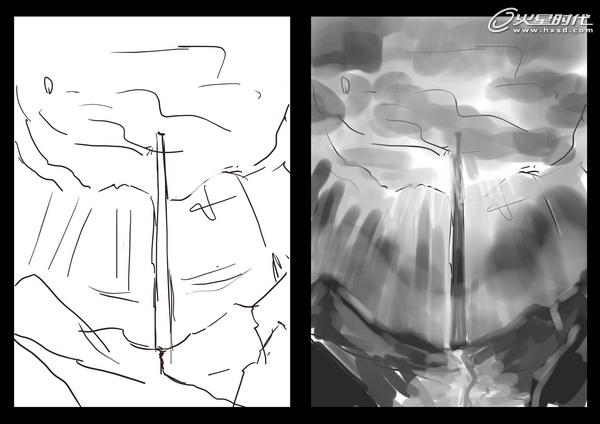
#p#e#
2.近景
这里用到了一个山脉的素材来做近景。(在选择素材的时候尽量选择象素比较高的,这样可以保证清晰度)
用PS里的钢笔和魔棒工具来选取我们想要的山脉部分,然后用曲线配合选区来调节明暗关系,近景可以相对暗一些。(工具的位置可以参考图象6)

3.中景
选择了一个带有一线瀑布的山脉做中景。选取图象和明暗调节同上。(扣图是一个很需要耐心和技巧的工作)
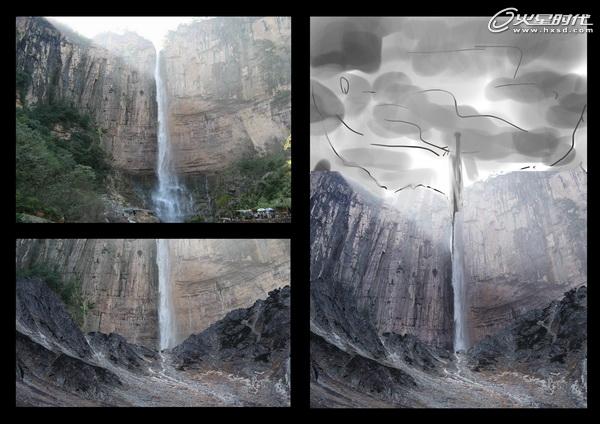
#p#e#
4. 天空
在这个阶段可以基本看出整体的效果了。选择一个天空的素材进行明暗的调整(注意整体的统一),这里把天空的下部,就是图象的中心位置调的亮些以增强视觉效果。

5. 近景细节
在图象的右方添加了另外一张山脉的素材,因为要保证整体光源方向的统一。(红线的部分)使新的素材山脉受光部分和中景一样。
再在近景的后面做一些云雾的效果来以增强空间感以及层次感。(云雾可以用一些喷笔的笔刷配合涂抹工具来做)

#p#e#
6.整体调节
用PS里的图章工具先把中景上面的部分补齐。然后用曲线、色相/饱和度、色彩平衡等命令来调节图象。四周可以暗一些,中心亮些,同时也要保证空间以及层次感。(可以参考一些真实的照片素材)
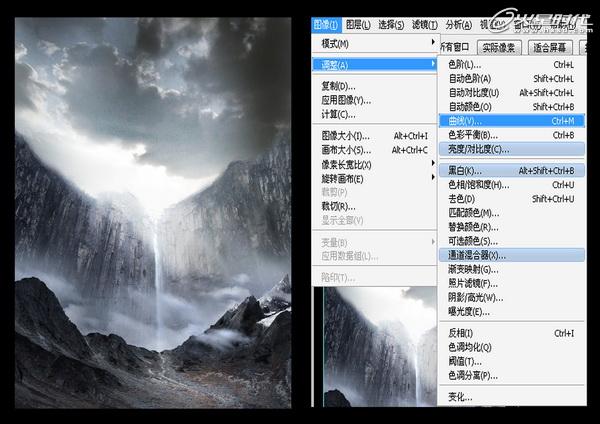
7.中景左面细节
为了图象更加生动,用了一个石雕佛像的素材。(选择这方面的素材的时候一定要注意角度)用前面的办法选取图象,再进行调整来达到和中景山脉相互统一,一定要注意受光以及背光的部分。
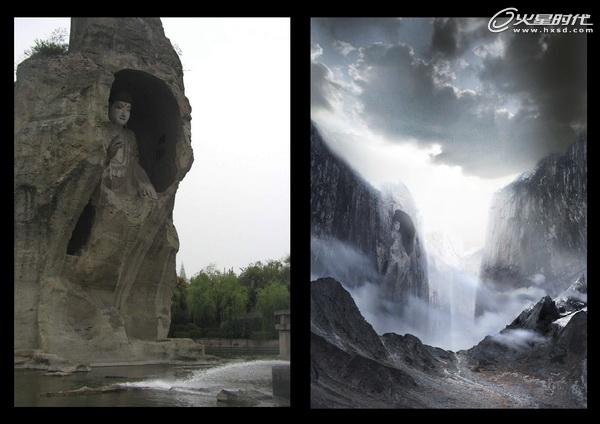
#p#e#
8.中景右面细节
和图象7相同,也用了一个石雕的素材来进行整体的合成。(在这里可以看到左面的图象和做完的效果相差很多,这里要先用这个菩萨素材先和图象7里的佛像素材合成以后,再融合到右面的山脉里面)

9. 二次整体调节
这时大的效果已经出来了,要注意一些层次上的明暗关系,调整好以后加入远景也是视觉中心的部分。中心的天塔是用了一个中国建筑的素材,进行反复复制制作出来的图象。为了保证更好的空间感远景的部分可以做一些虚化处理。

10. 最后的调节
在做好以上的步骤以后,在图象的上面加了3个调节蒙板分别是亮度/对比度、曲线、色彩平衡。(蒙板的使用可以使整体的图象都产生变化,以及更灵活的控制调整的范围)最后在图象上面用图象模式里的柔光模式叠加了一层色彩,使图象的视觉效果更加丰富。
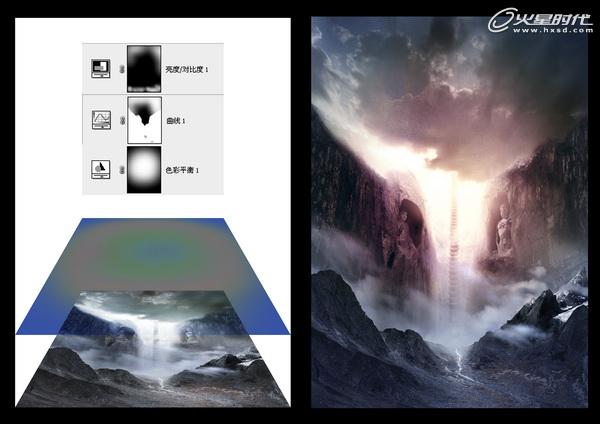
上一篇 Photoshop插画“魔爱”
下一篇 《麒麟》绘制过程详解
热门课程
专业讲师指导 快速摆脱技能困惑相关文章
多种教程 总有一个适合自己专业问题咨询
你担心的问题,火星帮你解答-
为给新片造势,迪士尼这次豁出去了,拿出压箱底的一众经典IP,开启了梦幻联动朱迪和尼克奉命潜入偏远地带卧底调查 截至11月24日......
-
此前Q2问答环节,邹涛曾将《解限机》首发失利归结于“商业化保守”和“灰产猖獗”,导致预想设计与实际游玩效果偏差大,且表示该游戏......
-
2025 Google Play年度游戏颁奖:洞察移动游戏新趋势
玩家无需四处收集实体卡,轻点屏幕就能开启惊喜开包之旅,享受收集与对战乐趣库洛游戏的《鸣潮》斩获“最佳持续运营游戏”大奖,这不仅......
-
说明:文中所有的配图均来源于网络 在人们的常规认知里,游戏引擎领域的两大巨头似乎更倾向于在各自赛道上激烈竞争,然而,只要时间足......
-
在行政服务优化层面,办法提出压缩国产网络游戏审核周期,在朝阳、海淀等重点区将审批纳入综合窗口;完善版权服务机制,将游戏素材著作......
-
未毕业先就业、组团入职、扎堆拿offer...这种好事,再多来一打!
众所周知,火星有完善的就业推荐服务图为火星校园招聘会现场对火星同学们来说,金三银四、金九银十并不是找工作的唯一良机火星时代教育......

 火星网校
火星网校
















